'>

Ja vēlaties lejupielādēt vai atjaunināt Logitech HD Webcam C525 draiveri, esat nonācis īstajā vietā. Šeit ir 2 veidi, kā viegli un droši iegūt vadītāju!
Logitech HD Webcam C525 draiveri var atjaunināt divos veidos:
- 1. metode - automātiski atjaunināt HD tīmekļa kameras draiveri (ieteicams)
- 2. metode - draivera lejupielāde un instalēšana manuāli
1. variants - automātiski atjauniniet HD tīmekļa kameras draiveri
Ja jums nav laika, pacietības vai datorprasmju, lai manuāli atjauninātu HD Webcam C525 draiveri, to varat izdarīt automātiski, izmantojot Vadītājs viegli .
Driver Easy automātiski atpazīs jūsu sistēmu un atradīs tai pareizos draiverus. Jums nav precīzi jāzina, kāda sistēma darbojas jūsu datorā, jums nav jāriskē ar nepareiza draivera lejupielādi un instalēšanu, kā arī nav jāuztraucas par kļūdu instalēšanas laikā.
Draiverus var automātiski atjaunināt, izmantojot Driver Easy bezmaksas vai Pro versiju. Bet ar Pro versiju ir nepieciešami tikai 2 klikšķi (un jūs saņemat pilnu atbalstu un 30 dienu naudas atmaksas garantiju):
1) Lejupielādēt un instalējiet Driver Easy.
2) Palaidiet Driver Easy un noklikšķiniet uz Skenēt tagad pogu. Pēc tam Driver Easy skenēs jūsu datoru un atklās visus problēmu draiverus.
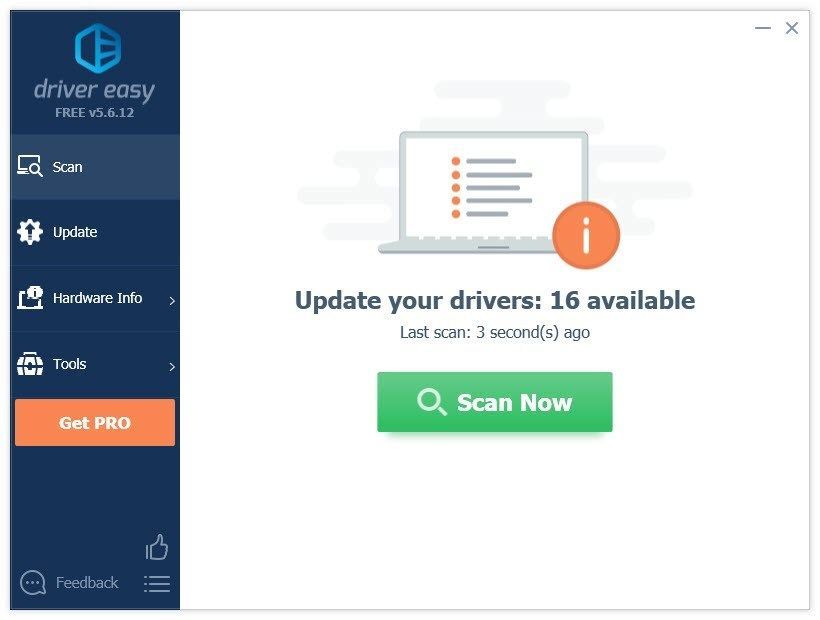
3) Noklikšķiniet uz Atjaunināt poga blakus Logitech HD Wbcam C525 draiverim, lai automātiski lejupielādētu pareizo draivera versiju, pēc tam varat to manuāli instalēt (to varat izdarīt ar BEZMAKSAS versiju). Vai noklikšķiniet Atjaunot visu lai automātiski lejupielādētu un instalētu pareizo visi draiveri, kuru trūkst vai ir novecojuši jūsu sistēmā (tas prasa Pro versija - jums tiks lūgts veikt jaunināšanu, noklikšķinot uz Atjaunināt visu).
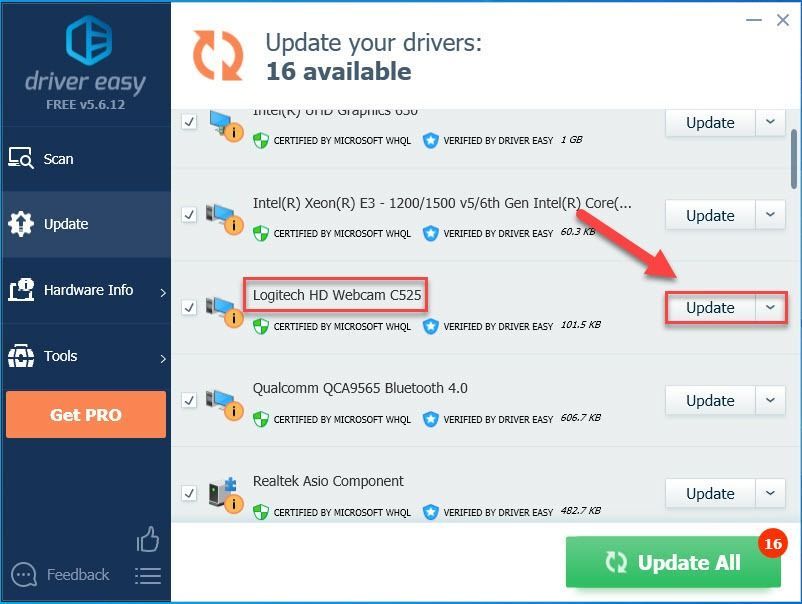 Ja jums nepieciešama palīdzība, lūdzu, sazinieties ar Driver Easy atbalsta komandu vietnē support@drivereasy.com .
Ja jums nepieciešama palīdzība, lūdzu, sazinieties ar Driver Easy atbalsta komandu vietnē support@drivereasy.com . 2. iespēja - manuāli lejupielādēt un instalēt draiveri
Logitech turpina atjaunināt HD Webcam C525 draiveri. Lai to iegūtu, izpildiet tālāk sniegtos norādījumus:
1) Iet uz Logitech oficiālā vietne .
2) Klikšķis ATBALSTS> Lejupielādes .
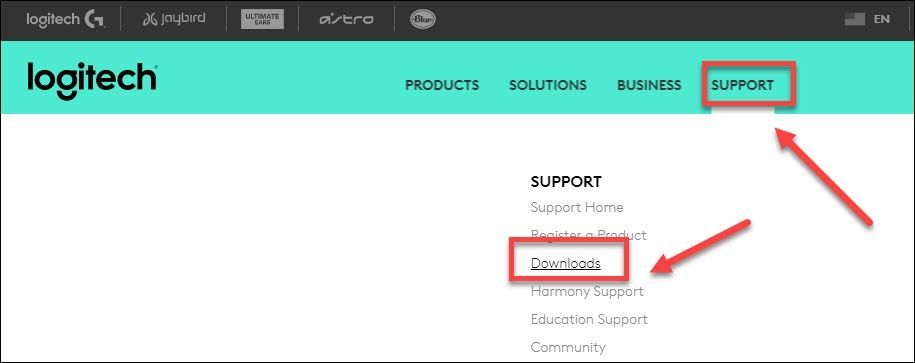
3) Tips c525 meklēšanas lodziņā un pēc tam atlasiet HD tīmekļa kamera C525 .
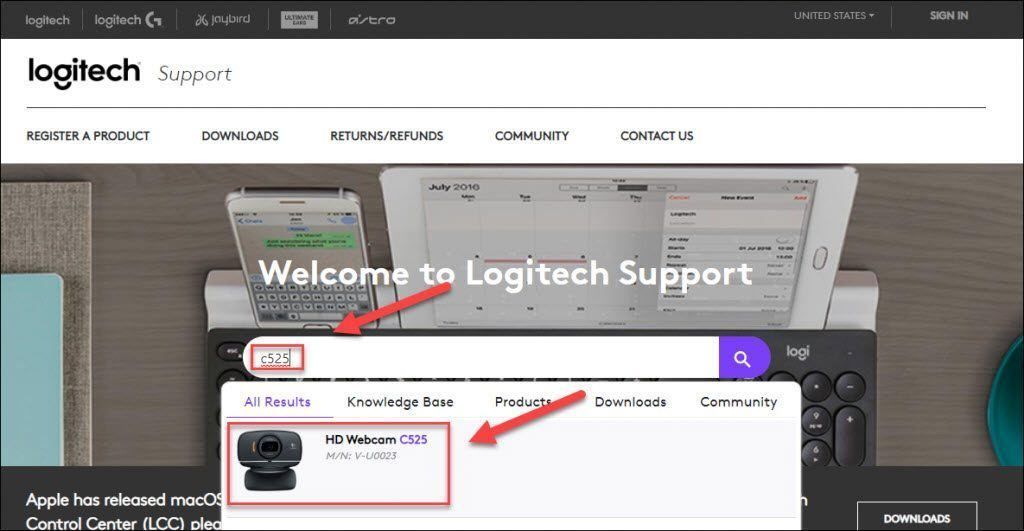
4) Klikšķis Lejupielādes , pēc tam atrodiet draiveri, kas atbilst jūsu specifiskajai Windows versijai (piemēram, Windows 32 bits), un lejupielādējiet draiveri manuāli.
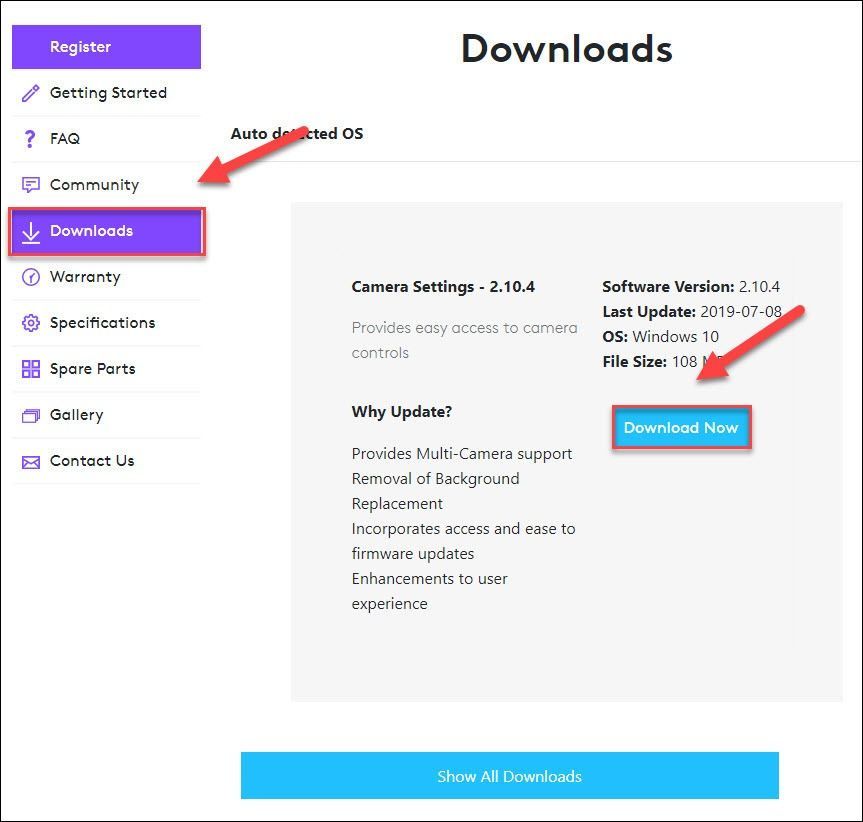
5) Kad esat lejupielādējis pareizo draiveri savai sistēmai, veiciet dubultklikšķi uz lejupielādētā faila un izpildiet ekrānā redzamos norādījumus, lai instalētu draiveri.
Ceru, ka tas palīdzēja un nekautrējieties komentēt tālāk, ja jums ir kādi citi jautājumi.

![[ATRISINĀTS] Neatbalstīta video draivera kļūda programmā Premiere Pro](https://letmeknow.ch/img/knowledge/48/unsupported-video-driver-error-premiere-pro.png)


![[Atrisināts] IRQL_NOT_LESS_OR_EQUAL BSOD operētājsistēmā Windows 10](https://letmeknow.ch/img/driver-error/45/irql_not_less_or_equal-bsod-windows-10.jpg)
![[Atrisināts] Snap Camera nav pieejama kameras ievade](https://letmeknow.ch/img/program-issues/18/snap-camera-no-available-camera-input.jpg)
